Logging em um computador que tem Windows 10 instalado é uma tarefa simples. Basta escolher o usuário e inserir a senha correspondente. No entanto, contratempos podem acontecer. Por exemplo, se inserimos uma senha errada muitas vezes ou, no caso de computadores compartilhados, uma pessoa tentou fazer o login com sua senha, mas com um usuário que não era seu. Por segurança, essas ações podem fazer com que a conta do usuário seja bloqueada. E, para desbloquear a conta, é necessário recorrer a um administrador e efetuar uma série de configurações que explicamos neste artigo.
Antes de fazer qualquer coisa, indique que, na maioria dos casos, a menos que tenhamos modificado nós mesmos, o bloqueio do computador vai durar 30 minutos . Portanto, ao invés de ter que realizar as seguintes configurações, pode valer a pena esperar esse tempo e, quando ele passar, logar novamente com nosso nome de usuário e senha, como sempre.

No caso de precisar do PC imediatamente, a seguir explicamos como desbloquear, à força, a conta do usuário. Claro, devemos usá-los com cuidado, pois eles envolvem modificações na operação do computador e podem causar danos indesejados ao seu sistema. Além disso, alguns deles estão disponíveis apenas em Janelas 10 Pro , portanto, se tivermos uma edição Home, não poderemos acessar algumas das funções.
Desbloquear conta do Windows 10 com outro usuário administrador
Se tivermos uma conta de usuário com permissões de administrador, ou o administrador do sistema próximo, podemos pedir a ele para desbloquear a nossa conta. Para fazer isso, o que você precisa fazer é efetuar login com a conta que possui as permissões no PC e abrir a ferramenta de gerenciamento de usuários e grupos locais. Isso é executado digitando-se na barra de endereço ou na janela Executar, lusrmgr.msc .
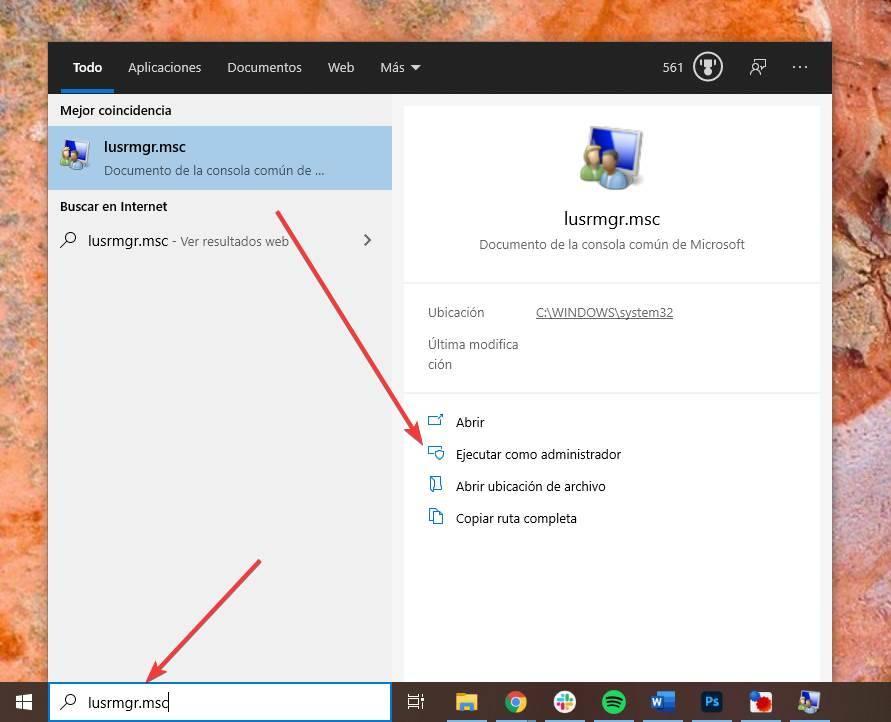
Uma janela como a que está abaixo aparecerá, onde podemos veja todos os usuários e todos os grupos que são configurados no computador. Aqui estarão os usuários de cada pessoa que usa o PC, e outros usuários e grupos criados automaticamente pelo Windows e os programas que instalamos.
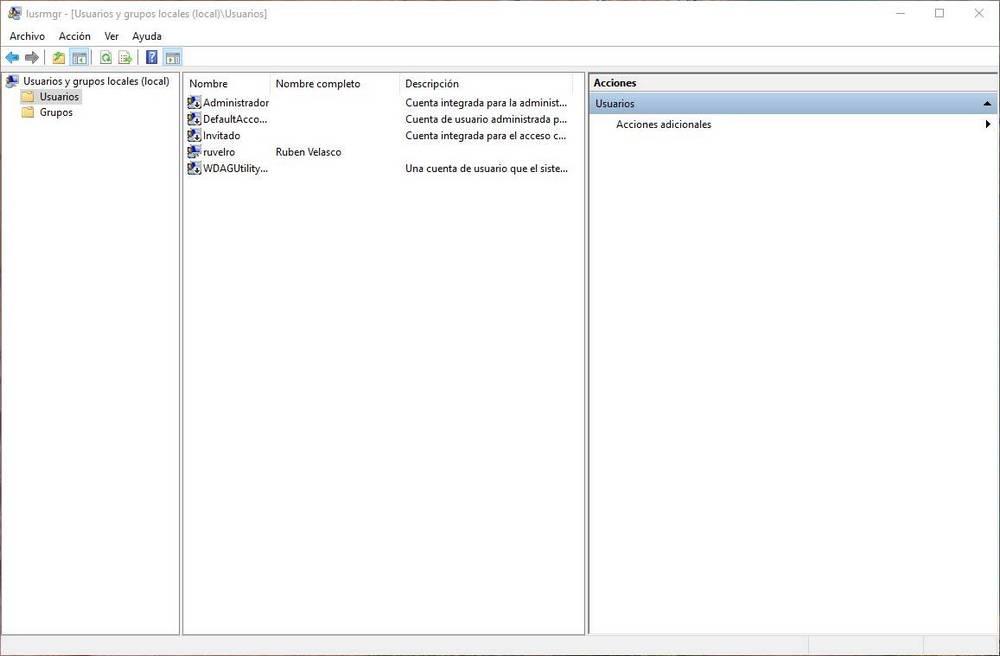
Damos um duplo clique sobre o usuário que está bloqueado, e podemos ver uma janela com todas as opções para este usuário. Se a conta estiver bloqueada, a caixa indicando que o conta está bloqueada será verificado.
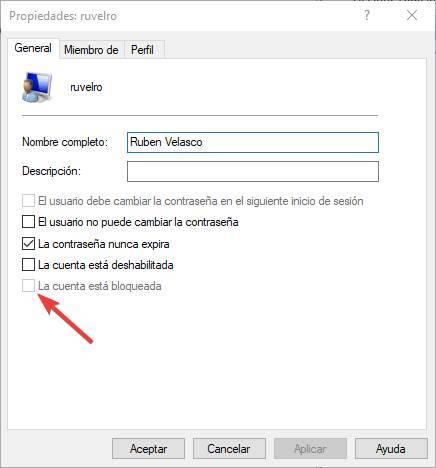
Basta desmarcar essa caixa, aplicar as alterações e pronto. Agora só temos que fechar a sessão com o usuário que temos e reiniciá-la com o que estava bloqueado. Claro, sem cometer erros com o nome de usuário e senha, para evitar que seja bloqueado novamente.
Faça isso do CMD
Se não quisermos usar o antigo gerenciador de usuários, há outra maneira de fazer isso: a partir do CMD. Para fazer isso, também precisaremos de uma conta de usuário ativa, com permissões de administrador, para desbloquear a conta do Windows 10.
Temos que executar uma janela CMD com permissões de administrador. Também podemos fazer isso na caixa de pesquisa do Windows 10, digitando "CMD" e escolhendo a opção de abri-lo como Administrador.
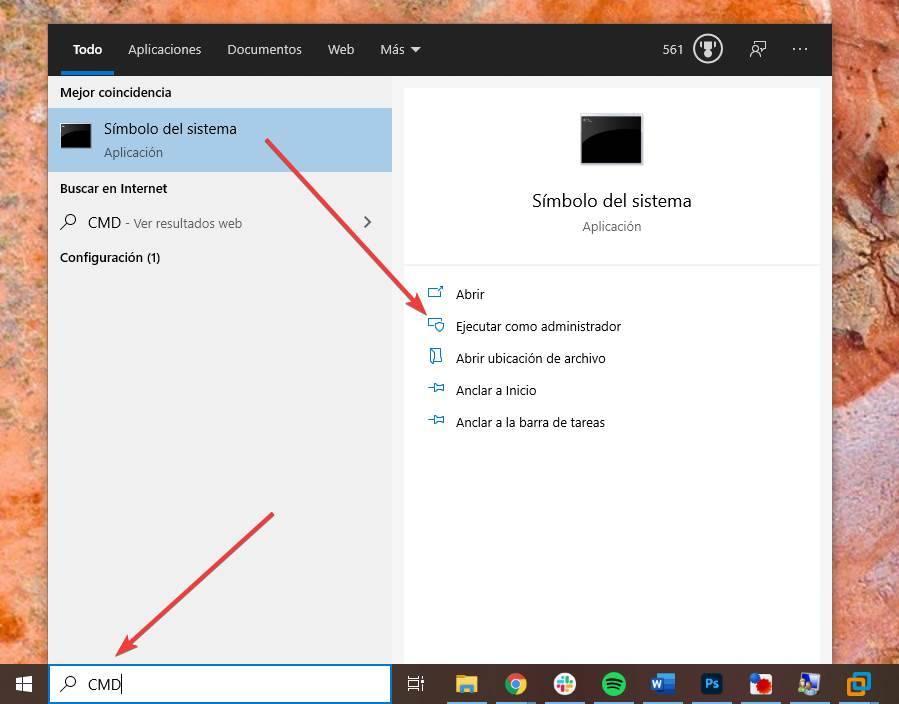
Uma vez aberta esta janela, devemos executar o seguinte comando, trocando “usuário” pelo nome do usuário que se deseja desbloquear, entre aspas e respeitando maiúsculas e minúsculas.
net user "usuario" /active=yes
Feito isso, podemos fechar a janela do CMD, fazer logout e começar novamente com o usuário que foi bloqueado.
Desbloquear uma conta do Windows 10 usando programas
E também, se quisermos, poderemos recorrer a uma série de programas adicionais que nos permitirão desbloquear essas contas bloqueadas do Windows.
Ferramenta iSumfost
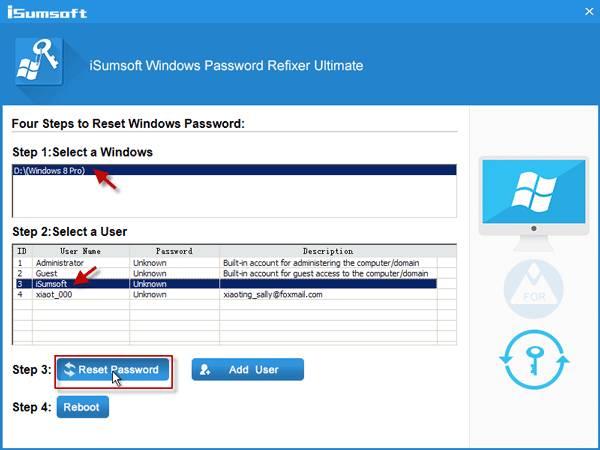 Ferramenta iSumfost é uma das ferramentas mais completas e versáteis que podemos encontrar para gerenciar usuários e senhas do Windows. Este programa está desenhado para uso em ambientes empresariais, e nos permitirá ver todos os usuários que temos no PC e adicionar novos usuários ou desbloquear alguma das contas que estão bloqueadas. Podemos até remover a senha de qualquer conta para fazer o login no PC sem problemas.
Ferramenta iSumfost é uma das ferramentas mais completas e versáteis que podemos encontrar para gerenciar usuários e senhas do Windows. Este programa está desenhado para uso em ambientes empresariais, e nos permitirá ver todos os usuários que temos no PC e adicionar novos usuários ou desbloquear alguma das contas que estão bloqueadas. Podemos até remover a senha de qualquer conta para fazer o login no PC sem problemas.
Este programa pode ser executado em Live Mode, ou seja, a partir de um USB, portanto não precisaremos acessar nenhum usuário de PC. Após realizar as operações, basta reiniciar o PC e o usuário já estará desbloqueado e poderemos acessá-lo.
Podemos baixar este programa daqui .
PCUnlocker
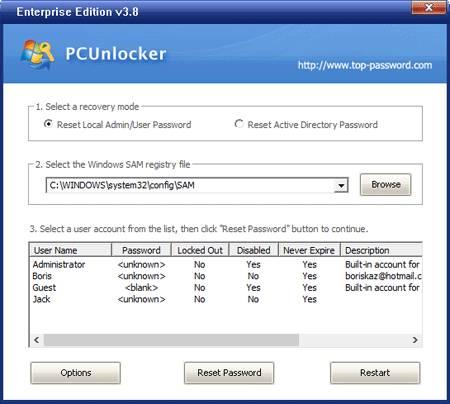 PCUnlocker é outro programa desenvolvido para nos permitir recuperar qualquer conta do Windows 10. Este programa oferece uma taxa de recuperação de conta de 100%, e é capaz de recuperar tanto a senha de qualquer conta de administrador, quanto de um usuário local. Também permite habilitar e desabilitar contas de usuário para que possamos reativar uma conta do Windows 10 que, por qualquer motivo, foi desabilitada.
PCUnlocker é outro programa desenvolvido para nos permitir recuperar qualquer conta do Windows 10. Este programa oferece uma taxa de recuperação de conta de 100%, e é capaz de recuperar tanto a senha de qualquer conta de administrador, quanto de um usuário local. Também permite habilitar e desabilitar contas de usuário para que possamos reativar uma conta do Windows 10 que, por qualquer motivo, foi desabilitada.
Pode ser executado no modo Live a partir de um CD, DVD ou USB, e até nos ajuda a fazer o login com qualquer um dos usuários de PC sem redefinir sua senha, para não deixar rastros.
Podemos baixar este programa do seu site .